Manual de uso del Apple Watch
- Te damos la bienvenida
- Novedades
-
- Apps en tu Apple Watch
- Abrir apps
- Consultar la hora
- Íconos de estado
- Ver y responder a notificaciones
- Silenciar notificaciones rápidamente con gestos
- Silenciar notificaciones por periodos prolongados
- Ver widgets en la pila inteligente
- Usar el doble toque para realizar acciones comunes
- Usar el botón de acción
- Ingresar texto
-
- Cambiar la configuración
- Cambiar el idioma y la posición
- Ajustar el brillo y tamaño del texto
- Ajustar el volumen y la vibración
- Ajustar los sonidos y la vibración de las alertas
- Quitar, cambiar y ajustar las correas del reloj
- Organizar las apps
- Ver la configuración y almacenamiento de las apps
- Actualizar la cuenta de Apple
- Correr con el Apple Watch
-
- Alarmas
- Audiolibros
- Oxígeno en Sangre
- Calculadora
- Calendario
- Control de Cámara
- ECG
- Medicamentos
- Memoji
- Buscador Musical
- News
- Ahora Suena
- Remote
- Atajos
- Sirena
- Bolsa
- Cronómetro
- Mareas
- Temporizadores
- Usar la app Consejos
- Traducir
- Signos Vitales
- Notas de Voz
- Walkie-talkie
-
- Acerca de Apple Wallet
- Configurar Apple Pay
- Usar Apple Pay para pagos sin contacto
- Usar Apple Cash
- Usar la Apple Card
- Usar pases
- Usar tarjetas de recompensas
- Abordar el transporte público
- Usar tu licencia de manejar o identificación oficial
- Llaves de casa, habitación de hotel y vehículo
- Tarjetas de vacunación
- Reloj Mundial
-
- Información importante de seguridad
- Información importante de manejo
- Modificación no autorizada de watchOS
- Información de cuidado de la correa
- Declaración de conformidad de la FCC
- Declaración de conformidad de la ISED Canada
- Información de banda ultraancha
- Información de láser de Clase 1
- Información de residuos y reciclaje
- Apple y el medio ambiente
- Copyright y marcas comerciales
Leer artículos de noticias en el Apple Watch
La app News en tu Apple Watch te ayuda a mantenerte al tanto de los eventos actuales a través de artículos seleccionados de acuerdo con tus intereses.
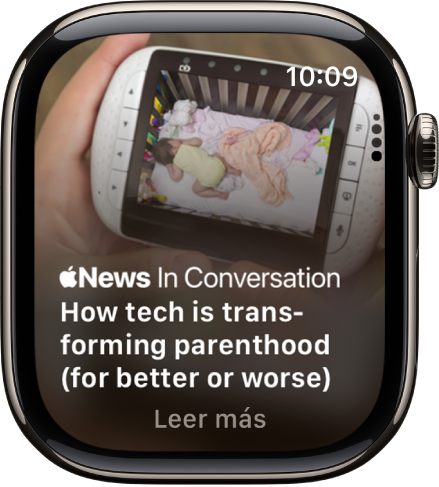
Nota: la app News no está disponible en todos los países o regiones.
Ver artículos en la app News
Realiza una de las siguientes acciones:
Ve a la app News
 en tu Apple Watch.
en tu Apple Watch.Toca una notificación de News.
Leer un artículo de noticia
Ve a la app News
 en tu Apple Watch.
en tu Apple Watch.Desplázate por la lista de artículos girando la Digital Crown y toca un artículo para expandirlo.
Para guardar un artículo y leerlo en tu iPhone, iPad o Mac, desplázate al final del artículo y toca
 .
.Para abrir el artículo más tarde en tu iPhone, iPad o Mac, realizar una de las siguientes acciones:
iPhone: ve a la app News, toca Following, selecciona Saved Stories y elige un artículo.
iPad: ve a la app News, elige Saved Stories en la barra lateral y luego selecciona el artículo.
Mac: ve a la app News, haz clic en Saved Stories en la barra lateral y luego selecciona el artículo.
Compartir un artículo de noticia
Ve a la app News
 en tu Apple Watch.
en tu Apple Watch.Desplázate hasta un artículo y tócalo.
Desplázate a la parte inferior del artículo, toca
 y luego elige una opción para compartir.
y luego elige una opción para compartir.
Ir al siguiente artículo de noticia
Ve a la app News
 en tu Apple Watch.
en tu Apple Watch.Al llegar al final del artículo, desplázate hacia abajo para ir al siguiente.
Cambiar al iPhone para leer un artículo
Ve a la app News
 en tu Apple Watch.
en tu Apple Watch.Mientras lees un artículo, activa tu iPhone y abre el selector de apps (en un iPhone con Face ID, desliza hacia arriba desde el borde inferior; en un iPhone con botón de inicio, presiona dos veces el botón de inicio).
Toca el botón de News que aparece en la parte inferior de la pantalla.